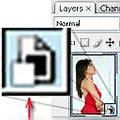| 1 | Page 1 of 1 |
TẠO HIỆU ỨNG CHỮ LÓE SÁNG TRONG PHOTOSHOP
(www.huulocdesign.vn)

I - TẠO CHỮ LÓE SÁNG:
Bước 1
Tạo file ảnh mới (Ctrl+N) vớI các thông số sau: Width = 1024 pixels, Height = 768 pixels, Resolution = 72 pixels/inch, Color Mode = RGB Color (8bit/chanels).
Bước 2
Tô nền cho lớp Background: chọn màu -> nhấn Ctrl + Delete để tô
Bước 3
Nhập ký tự với điều kiện ký tự phải là màu trắng, có vị trí nằm giữa file ảnh và chiều dài gần bằng 2/3 chiều dài file ảnh.

Bước 4
Áp dụng hiệu ứng Filter -> Distort -> Polar Coordinates… và chọn thông số Polar to Rectangular.
Bước 5
Xoay file ảnh 90o theo chiều kim đồng hồ ( Image -> Rotate Canvas -> 90o CW ta có hình sau:
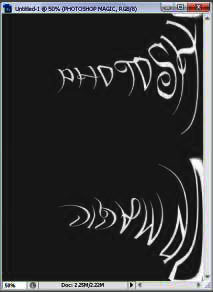
Bước 6
Áp dụng tiếp hiệu ứng Filter -> Stylize -> Wind… vớI thông số: Method = Wind, Direction = From the Right -> OK -> tiếp theo nhấn Ctrl + F nhiều lần để kéo dài tia sáng ta có hình sau:
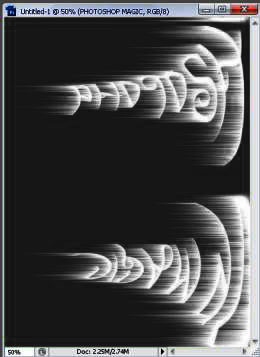
Bước 7
Trả ký tự về vị trí ban đầu: xoay file 90o ngược chiều kim đồng hồ ( Image -> Rotate Canvas -> 90o CCW -> vào lạI hiệu ứng Polar Coordinates… và chọn thông số Rectangular to Polar ta có kết quả sau:

II - CÁC BIẾN THỂ CỦA HIỆU ỨNG:
Đây thật sự mới là phần hấp dẫn nhất tôi muốn giới thiệu cho các bạn. Đó là những ý tưởng rất ấn tượng và táo bạo trong thiết kế sáng tạo.
1> Tạo chữ có vệt sáng xoáy vòng:
Bước 1
Làm lại các bước 1,2,3,4,6 ( phần I ) ta có hình sau:
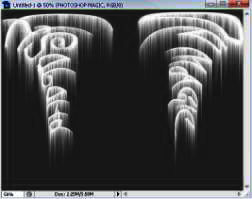
Bước 2
Vào lại hiệu ứng Polar Coordinates… và chọn thông số Rectangular to Polar ta có kết quả sau:

Bước 3
Từ kết quả trên sẽ là phát sinh thêm ý tưởng sau: sau khi làm xong bước 1 ta vào trở lạI hiệu ứng Filter -> Stylize -> Wind… vớI thông số: Method = Wind, direction = From the Left -> OK -> tiếp theo nhấn Ctrl + F nhiều lần để kéo dài tia sáng ta có hình sau:

Bước 4
Làm lại bước 2 ta có kết quả sau:

2> Tạo chữ có vệt sáng ấn tượng:
Bước 1
Làm lại các bước 1,2,3,4,5,6 ( phần I ) -> sau đó xoay file 90o ngược chiều kim đồng hồ ( Image -> Rotate Canvas -> 90o CCW ) ta có hình sau:
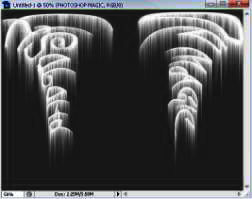
Bước 2
Vào hiệu ứng Filter -> Stylize -> Wind… vớI thông số: Method = Wind, Direction = From the Left -> OK -> tiếp theo nhấn Ctrl + F nhiều lần để kéo dài tia sáng.
Bước 3
Vào lại hiệu ứng Filter -> Stylize -> Wind… vớI thông số: Method = Wind, Direction = From the Right -> OK -> tiếp theo nhấn Ctrl + F nhiều lần để kéo dài tia sáng ta có hình sau:
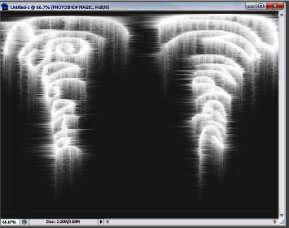
Bước 4
Vào lại hiệu ứng Polar Coordinates… và chọn thông số Rectangular to Polar ta có kết quả sau:

Bước 5
Ta có thể tô màu lạI cho chữ: chọn màu và nhấn Ctrl+Shift+Delete ta có tiếp kết quả thật ấn tượng như sau:

www.huulocdesign.com